Hoe een back-up van gegevens en gegevens herstellen op Android zonder root
Helium is een zeer nuttige Android-applicatie waarmee u een back-up kunt maken van gegevens op uw Android-apparaat en deze kunt herstellen. In tegenstelling tot andere populaire back-upopties zoals Titanium Backup, heeft Helium geen root-toegang tot de functie nodig.
U kunt de applicatie installeren door te zoeken naar Helium in de Google Play Store.

Klik op de applicatie en installeer.
Functies en gebruikersinterface
Helium biedt verschillende opties voor het maken van back-ups van gegevens op uw apparaat.
Zodra u de app opent, krijgt u een welkomstpop-up waarin u wordt gevraagd u aan te melden bij uw Google-account, zodat u back-ups naar Google Drive kunt verzenden als u dat wilt. Hierna wordt gecontroleerd of u root-toegang op uw apparaat heeft en wordt u gevraagd om root-rechten toe te kennen. U hoeft niet te worden geroot om de applicatie te gebruiken, zodat u Helium nog steeds kunt gebruiken, zelfs als uw apparaat niet is geroot.
Helium's gebruikersinterface is heel eenvoudig met twee tabbladen: een die je al je apps laat zien en de andere voor herstel- en synchronisatie-opties.

Op het tabblad back-up zijn er drie divisies. De eerste toont u de systeem-apps waarvan een back-up kan worden gemaakt terwijl de volgende de overige toepassingen van derden laat zien.
Er is ook een sectie aan de onderkant voor apps waarvan geen back-up kan worden gemaakt vanwege beperkingen die door de app-ontwikkelaar zijn geïmplementeerd.

Op het andere tabblad ziet u opties om een van de drie ondersteunde cloud-opslagruimten te kiezen, Dropbox, Box en Google Drive, om uw back-upgegevens te uploaden naar.
U kunt er ook voor kiezen om een back-up van uw gegevens te maken op een externe SD-kaart als dat voor u beter werkt.

Maak een back-up van uw gegevens
Als u een back-up van uw toepassingen wilt maken, selecteert u eenvoudig een of meer apps op het tabblad Back-ups en kiest u vervolgens of u alleen een back-up wilt maken van de toepassingsgegevens of zowel de gegevens als de APK.
Als u de eerste kiest, wordt u gevraagd de app te downloaden van de Google Play Store bij het herstellen van gegevens. U kunt ook geselecteerde apps opslaan als een groep voor het geval u tegelijkertijd een back-up wilt maken van gegevens uit die apps of deze wilt herstellen.
Eens gedaan, slaat u de knop "Back-up".

U wordt gevraagd de back-upbestemming te bevestigen of de back-up in te plannen.

Opmerking : u kunt alleen een back-up maken naar de cloud of uw back-ups automatiseren als u de premiumversie van de toepassing koopt. Voor de gratis versie bent u beperkt tot het maken van back-ups van gegevens op uw interne of externe opslag.
Nadat u de back-upbestemming hebt bevestigd, wordt het proces gestart en ontvangt u een melding wanneer uw back-up is voltooid.

Restauratie van gegevens
Om uw gegevens te herstellen, selecteert u gewoon de bestemming van uw back-up op het tabblad "Herstellen en synchroniseren", in mijn geval de externe SD-kaart.
U zult zowel uw back-upgegevens als de datum van back-up zien. Selecteer eenvoudig degene die u wilt herstellen en druk op de knop Herstellen in de linkerbenedenhoek.

Conclusie
Dat is alles wat er is voor deze app. Het werkte heel goed voor mij een paar weken geleden toen ik een fabrieksreset van mijn telefoon moest uitvoeren. In korte tijd kon ik mijn gegevens herstellen, nadat ik deze eerder had opgeslagen op mijn SD-kaart.
Probeer het vandaag nog en laat het ons weten als het voor u werkt in de opmerkingen hieronder.


![Run een doe-het-zelf internetradiostation met Icecast [Linux]](http://moc9.com/img/icecast-01.jpg)
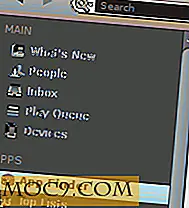
![Hoe de Unity Desktop te tweaken en perfectioneren met Unity Tweak Tool [Linux / Ubuntu]](http://moc9.com/img/unity-tweak-tool-main-window.jpg)


